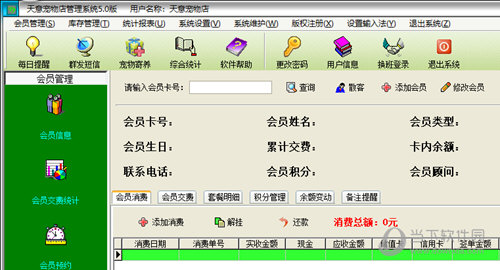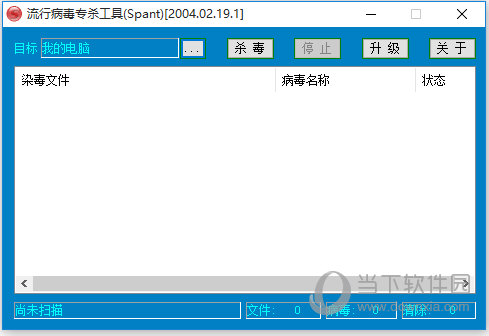Win10 打开软件提示缺少net环境支持怎么办?【已解决】下载
最近有不少用户在使用win10系统打开软件时遇到了系统提示缺少net环境支持的情况。遇到这种问题该怎么解决呢?由于很多伙伴都不知道。接下来知识兔小编就为大家带来了Win10系统打开软件提示缺少net环境支持的解决方法,希望有所帮助。
解决方法
1、找到“此电脑”图标,使用鼠标右键单击该图标并选择“属性”。
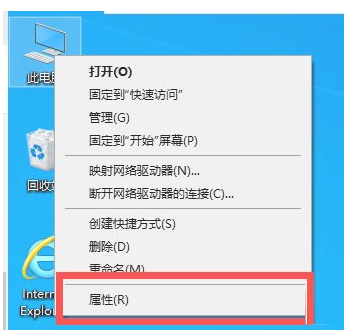
2、此时会打开如下图所示的窗口,在窗口左侧列表中点击打开“控制面板”。
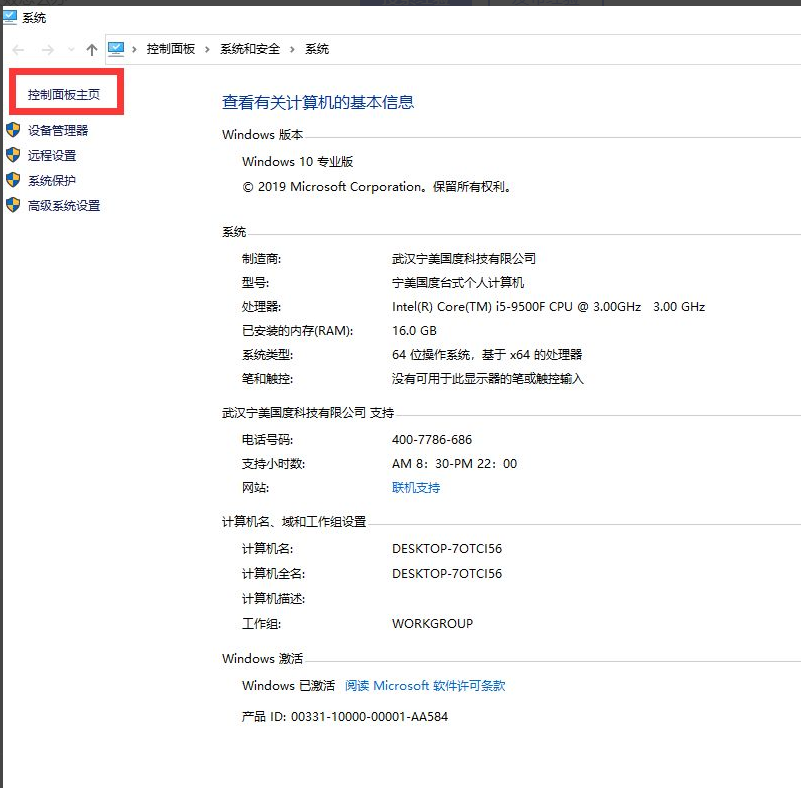
3、打开控制面板之后,在里面找到“程序”这一项,知识兔点击打开它。

4、进入到程序和功能页面之后,我们点击左侧的“启动或关闭windows功能”这一项。

5、此时会弹出“Windows 功能”的窗口,在窗口中将“.NET FRAMEWORK”相关的选项全部勾选起来,然后知识兔点击“确定”按钮就可以了。
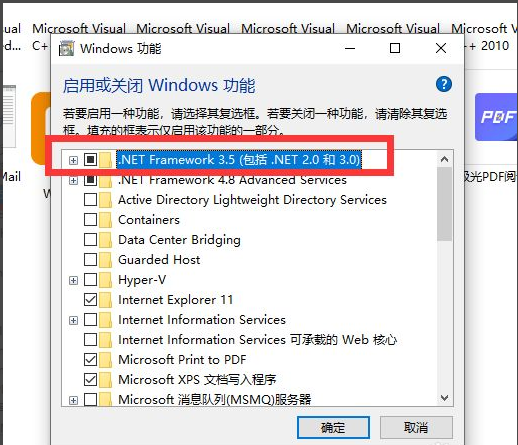
下载仅供下载体验和测试学习,不得商用和正当使用。

![PICS3D 2020破解版[免加密]_Crosslight PICS3D 2020(含破解补丁)](/d/p156/2-220420222641552.jpg)